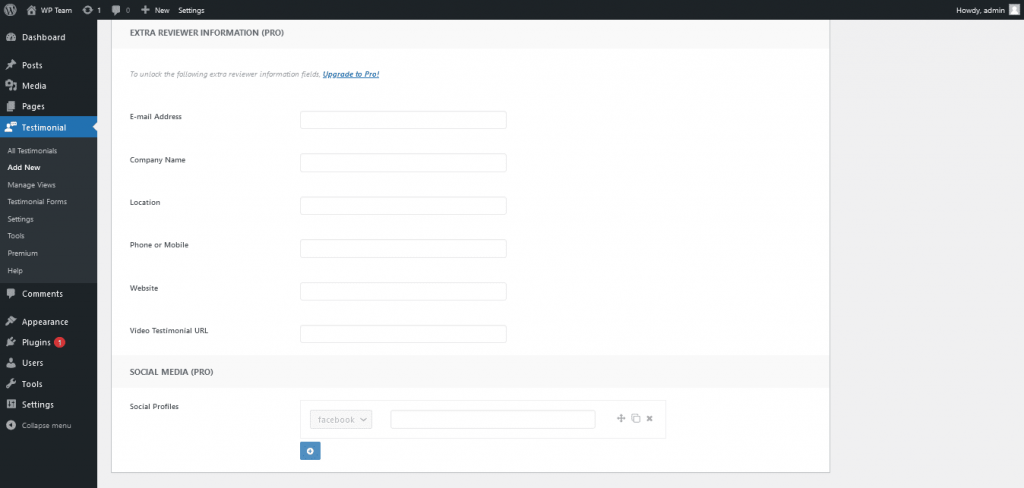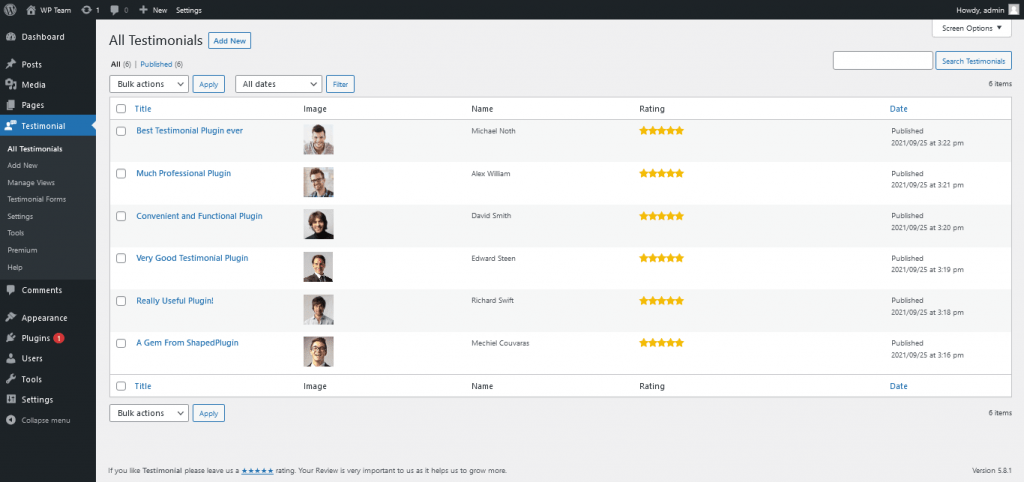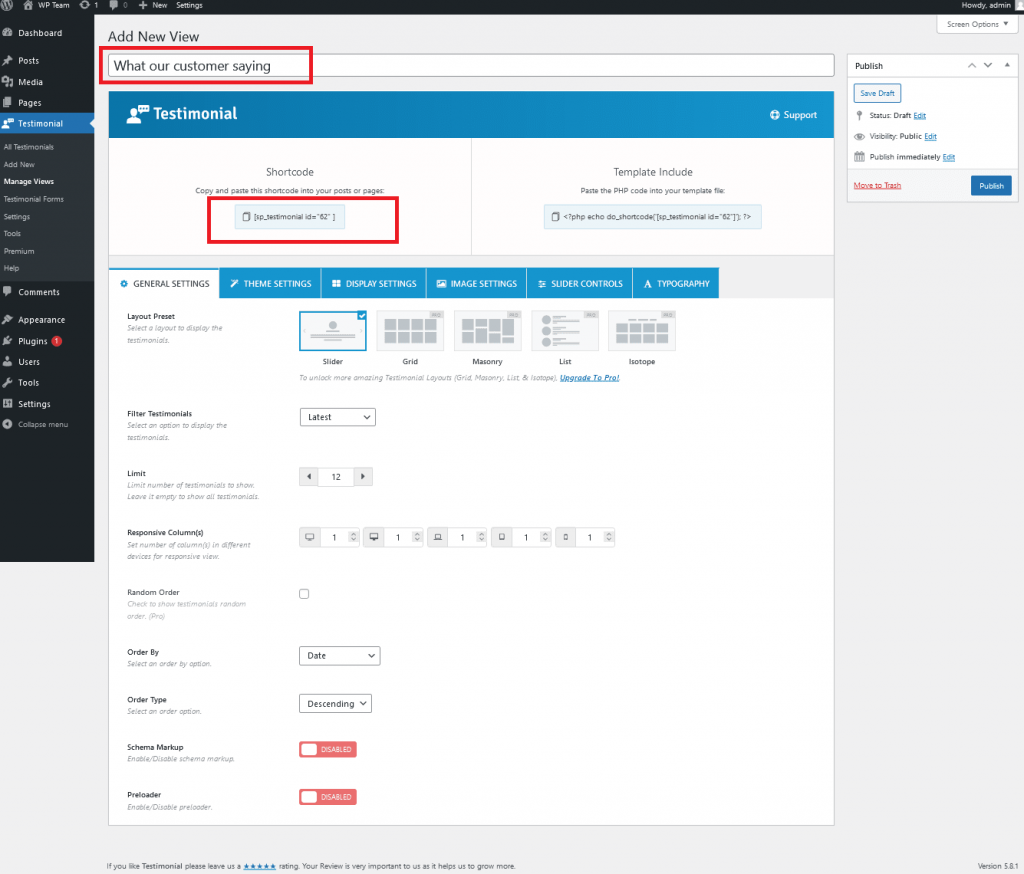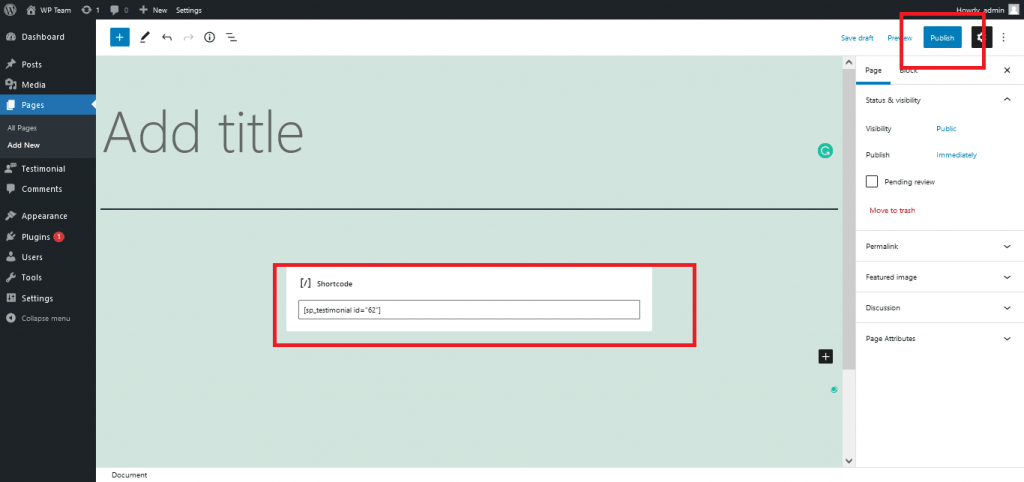如何在WordPress中显示推荐[最简单的方法]
已发表: 2021-09-29您想学习如何在 WordPress 网站中显示推荐吗?
推荐是展示社会证明的最佳方式之一。 而且,社交证明可以为您的网站建立真实性和信任。 这就是为什么许多在线企业在其网站上提供客户推荐的原因。
幸运的是,在 WordPress 中管理推荐很简单。 但是,如果您不知道如何在 WordPress 网站中显示推荐,它们可能很难处理。
但是,有 WordPress 的推荐插件,有助于在 WordPress 中添加推荐。
此外,插件有助于向您的帖子和页面添加推荐,应用简码、小部件或存档页面。 此外,插件使添加和管理各种社交证明变得简单。
在本文中,我们将描述如何使用 WordPress 插件在 WordPress 中显示推荐。 我们使用的插件是 Testimonial – Best Testimonial Slider Plugin for WordPress。 它是 ShapedPlugin 为 WordPress 提供的免费推荐滑块插件,具有强大的设计和许多选项。
按照我们的简单指南学习如何在 WordPress 中显示推荐。
所以,事不宜迟,让我们开始吧!
如何在 WordPress 中显示推荐
按照以下步骤学习如何在 WordPress 中显示推荐。 概述所有步骤以继续前进。
- 安装和激活推荐 - 最佳推荐滑块插件。
- 添加推荐。
- 管理视图。
- 添加页面。
安装和激活推荐 - 最佳推荐滑块插件
您需要做的第一件事是安装并激活 Testimonial – Best Testimonial Slider Plugin。 由于它是一个免费插件,因此安装和激活就像任何其他免费插件一样简单。 安装并激活后,您就可以开始学习如何在 WordPress 中显示展示推荐了。
- 首先,登录到您的 WordPress 网站的仪表板。 在板的左侧栏中,您可以看到插件选项。 单击选项。 然后你会发现很多选择。 其中,点击按钮Add New 。
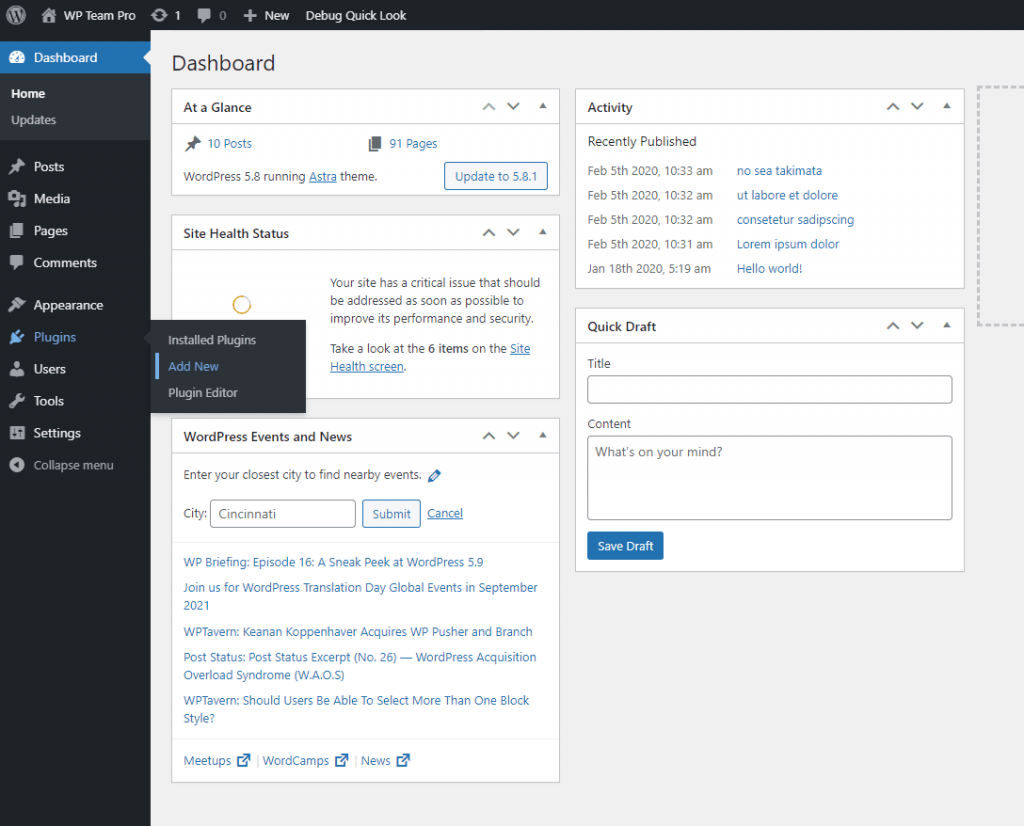
单击添加新按钮后,您可以找到搜索插件选项。 编写“推荐 - 最佳推荐滑块插件” ,如下面的屏幕截图所示。 搜索插件后,您可以找到它。 然后,单击“立即安装”按钮。
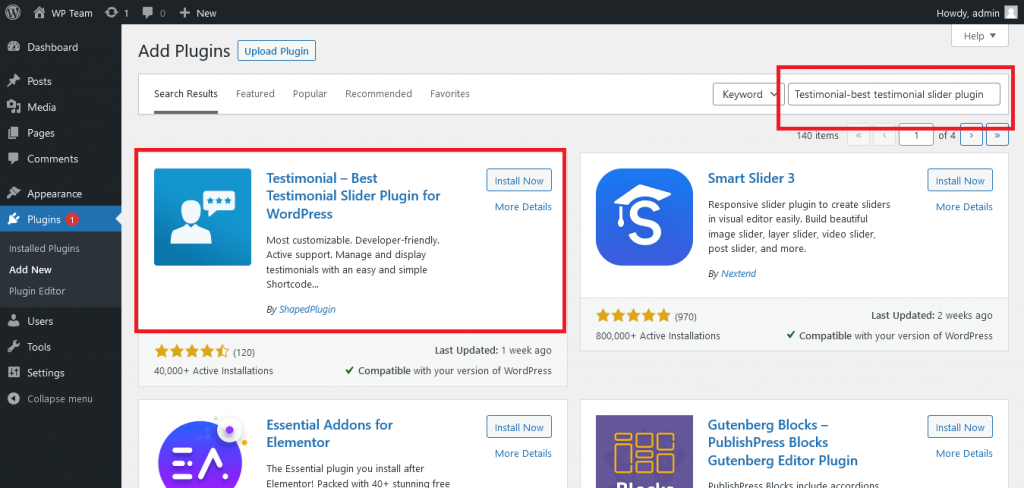
安装推荐后 - 最佳推荐滑块插件。 单击按钮插件>>已安装插件以查看已安装插件。 单击按钮激活以使用插件。
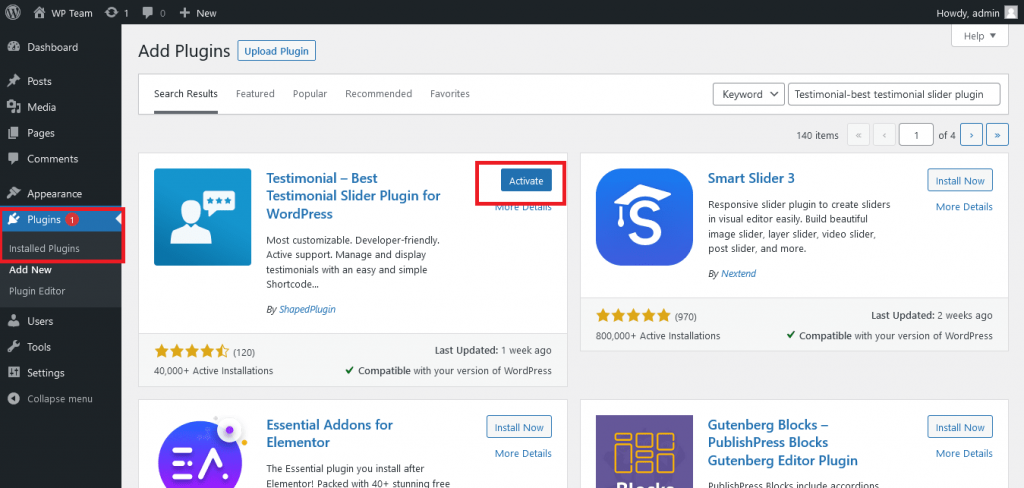
- 激活推荐 - 最佳推荐滑块插件后,单击设置按钮。 您需要根据您的站点需要设置插件并使用它。
添加推荐
要完成“如何在 WordPress 中展示推荐”之旅,您必须先添加推荐。 安装并激活插件后,您可以开始在 WordPress 中添加您的推荐信。
- 要完成此任务,请单击推荐。 在这里,您可以在“推荐”菜单下找到“添加新”选项。 单击此选项。
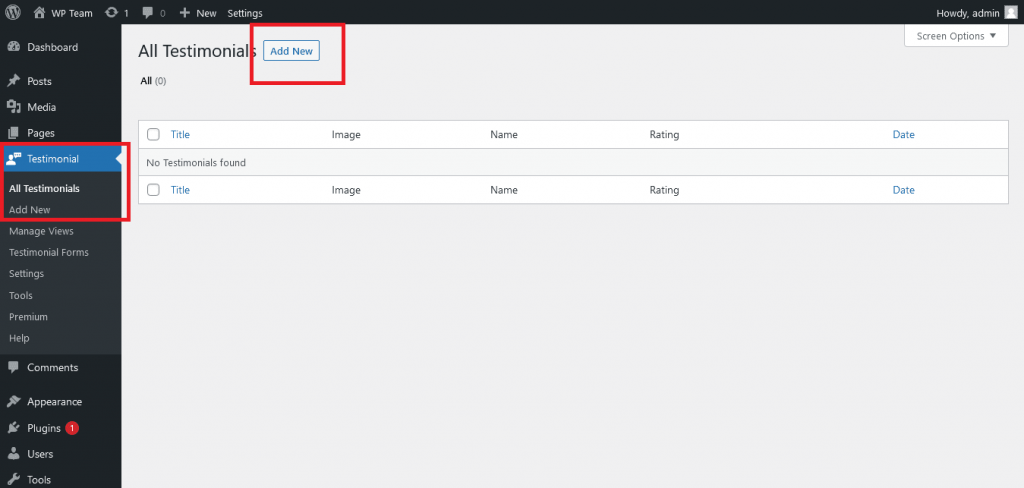
单击添加新选项后,您可以看到以下输入字段,如屏幕截图所示。
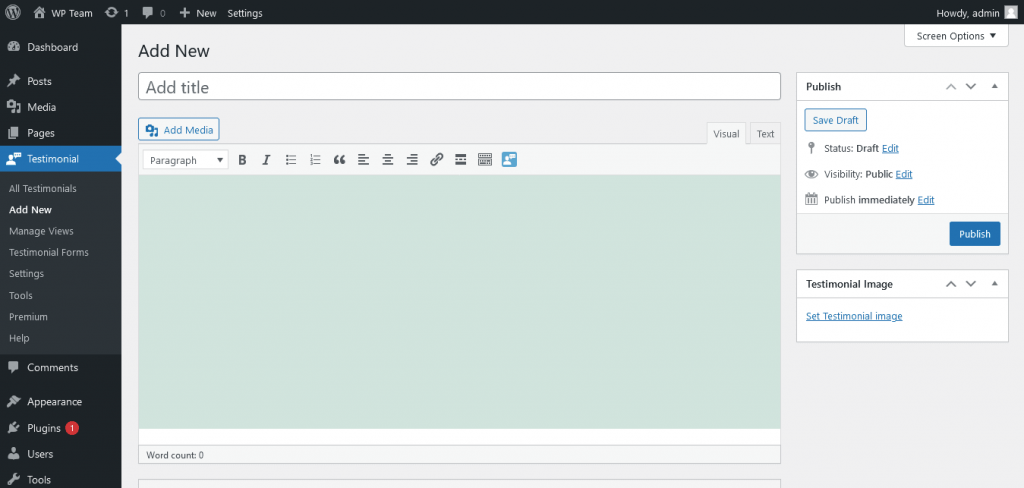
现在用您的评论和评论者信息填写所有这些字段。 您还可以添加推荐图像。 使用这个插件,评论者也可以给出评分
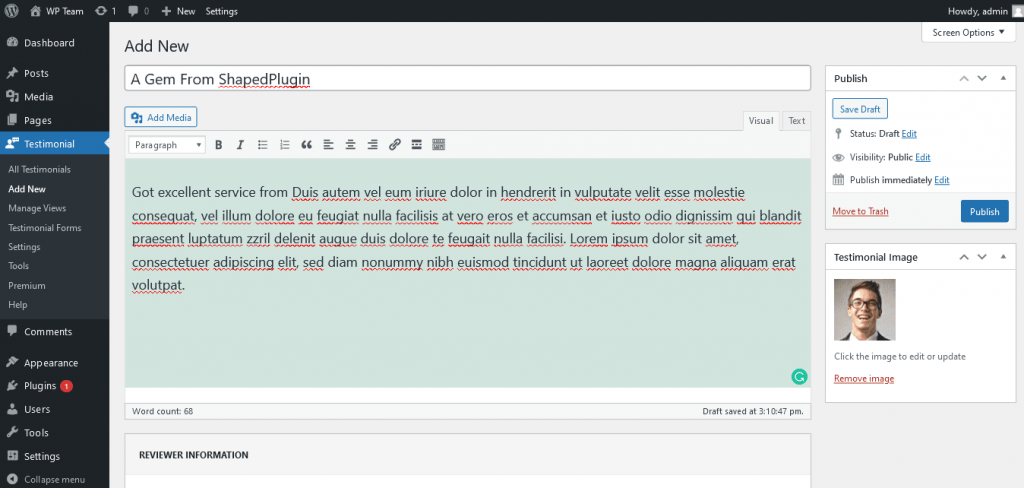
如您所见,在页面底部,您可以找到一个额外的审阅者信息区域。 在这个区域,您可以添加您的审阅者的电子邮件、公司名称、位置、电话、网站、社交资料等(此功能仅在专业版中可用)。 最后,发布它。
根据您的需要添加推荐。 最后,单击所有推荐按钮。 在这里,您可以看到您添加的所有推荐。 它看起来像下面的屏幕截图。
管理视图
这是“如何在 WordPress 中显示推荐”过程的第三步。 在您的 WordPress 网站中添加推荐后,您可以管理您的客户将如何查看它们。 使用此功能,您可以根据需要向客户展示您的推荐信。
- 首先,单击“管理视图”选项。 您可以在推荐栏上找到此按钮。 然后单击添加新按钮。
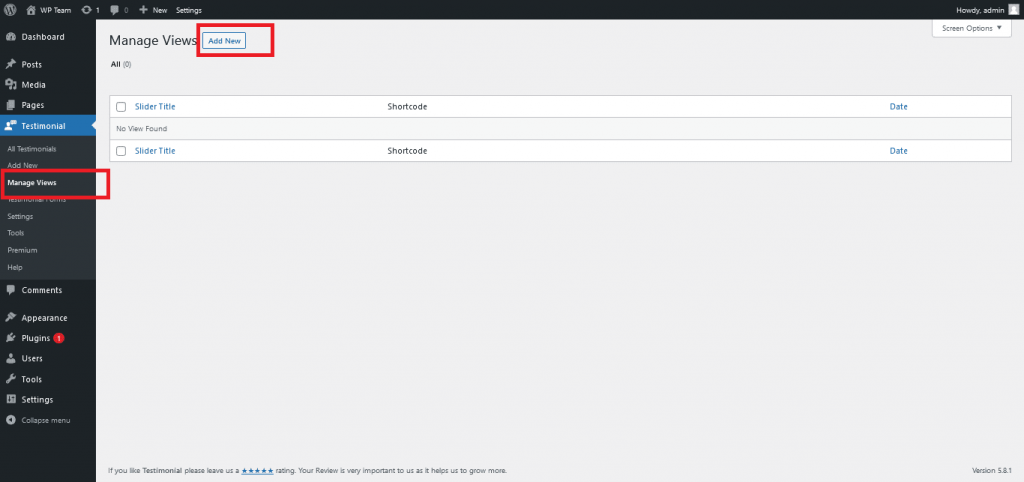
单击添加新按钮后,您将看到一些不同的部分区域。 首先,输入此视图的标题。 例如,我们输入“我们的客户在说什么”。

- 正如您在屏幕截图中看到的,第一部分包含简码和模板包含选项。 复制简码以供以后使用。 您将需要此代码来添加页面。
- 第二部分包含很多设置。 其中一些是常规设置、主题设置、图像设置、滑块控件、排版等。正如我们前面提到的,这个插件具有各种功能、设置。 您可以根据自己的喜好自定义您的推荐视图。 在这些设置中,有些选项仅在专业版中可用,例如排版。
- 最后,自定义完成后,点击发布按钮发布视图。
添加到页面或您网站的任何位置
要完成“如何在 WordPress 中显示推荐”流程,您必须添加一个新页面。
- 首先,点击页面按钮。 您可以在左侧栏中找到它。 单击后,您可以看到添加新选项。 点击它。
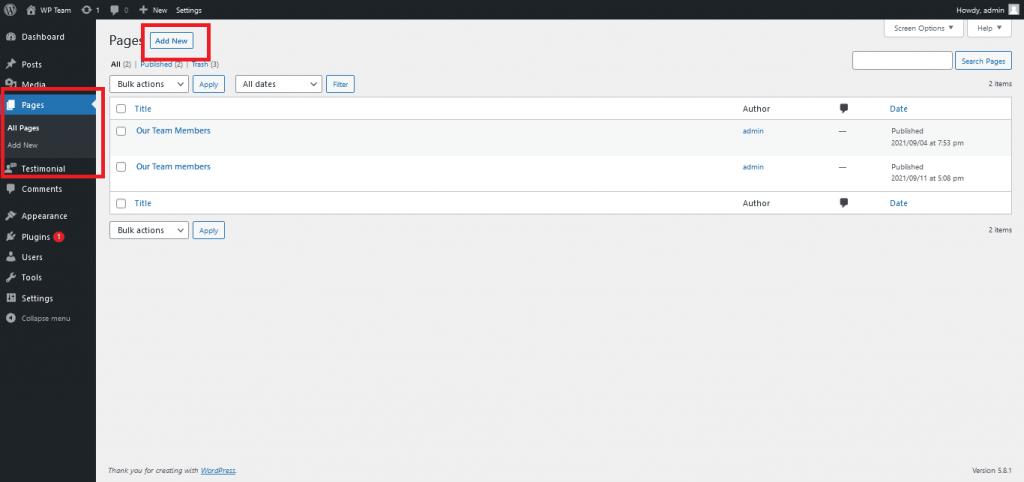
单击Add new 后,插入您之前复制的shortcode 。 它看起来像下面的屏幕截图。
最后,输入短代码后,发布您的页面。 您可以在页面右上角找到发布按钮。 然后单击查看页面选项以查看您发布的页面。 您的页面将如下所示:
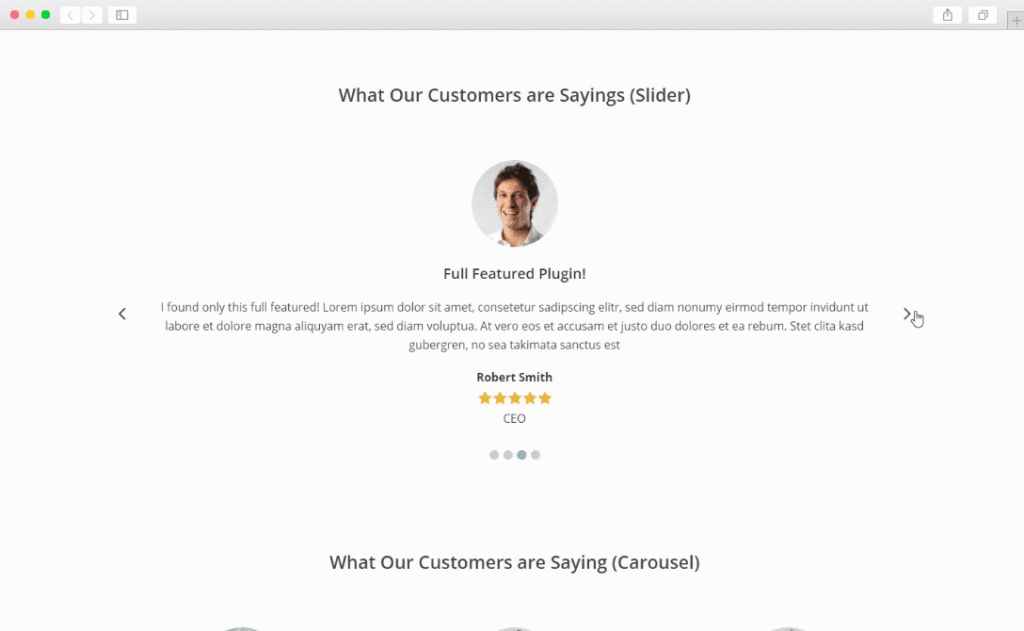
- 即使在发布页面之后,您也可以使用编辑选项对其进行更多自定义。 您可以自定义所需的一切。 您可以通过自定义它们轻松地为您的推荐书赋予不同的外观。
因此,您完成了“如何在 WordPress 中展示推荐”的任务!
推荐 - 最佳推荐滑块插件是一个功能丰富的插件,可以使您的推荐显示过程更容易。 因此,您不必再担心如何在 WordPress 中显示推荐。
此外,使用专业版,您可以解锁几个令人兴奋的功能。 如,
- 滑块、网格、砌体、同位素过滤器和列表布局
- 10+ 完全可定制和专业设计的主题
- 具有 200 多个可视化自定义选项的简码生成器
- 950 多种谷歌字体等等!
但是,如果这个“如何在 WordPress 中显示推荐”过程对您来说似乎很麻烦,您可以查看我们的视频教程。 您还可以查看我们的现场演示页面,以清楚地了解结果。
让我们看看视频它的样子
包起来!
推荐- WordPress的最佳推荐展示插件允许在任何页面或小部件上以各种方式显示推荐,评论或报价!
该插件包含一个简码生成器设置面板,可为您的 WordPress 网站创建具有响应式布局和可自定义样式的优秀和卓越的推荐展示。
按照这个分步指南,您可以立即在您的 WordPress 网站中添加无限量的推荐。
因此,如果您想掌握如何在 WordPress 中显示推荐的全过程,请下载此插件并按照我们的教程进行操作。